win11耳麦设置
更新时间:2024-04-21 11:00:19作者:xiaoliu
Win11系统中,耳麦设置和麦克风权限设置成为了使用耳麦的用户必须要面对的问题,在Win11系统中,用户需要进行一系列的步骤来设置耳麦以及麦克风权限,以确保能够正常使用耳麦进行语音通讯或录音。通过正确的设置,用户可以轻松地享受到高质量的声音体验,不受干扰地进行语音沟通或录音工作。在本文中我们将详细介绍Win11系统中的耳麦设置和麦克风权限设置步骤,帮助用户快速解决相关问题。
Win11麦克风权限开启教程
1、第一步首先点击桌面下方的菜单栏,然后点击设置。
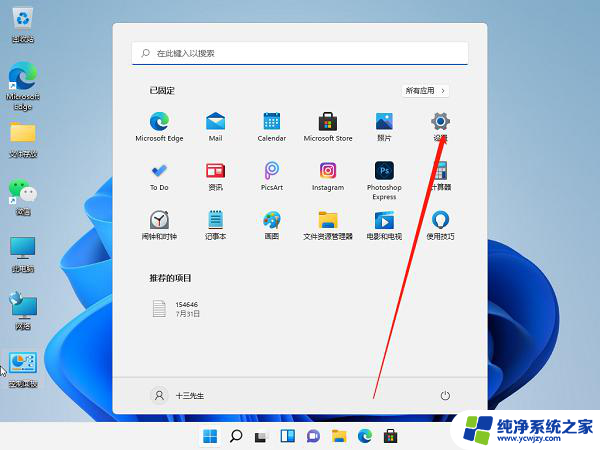
2、进入了windows设置之后,就可以点击隐私选项了。
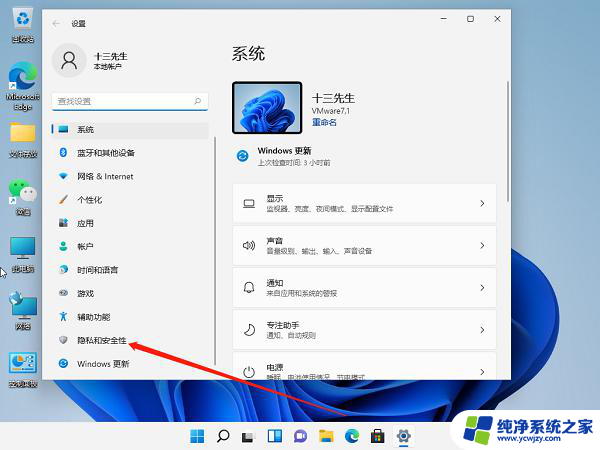
3、进入隐私设置之后,就可以点击麦克风选项了。
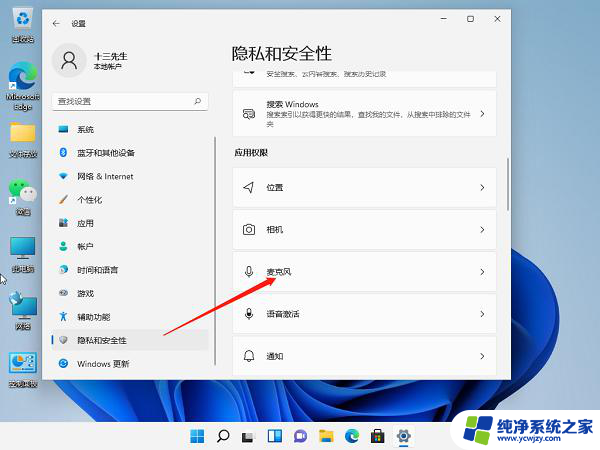
4、最后打开右边“允许应用访问你的麦克风”选项下面的开关即可。
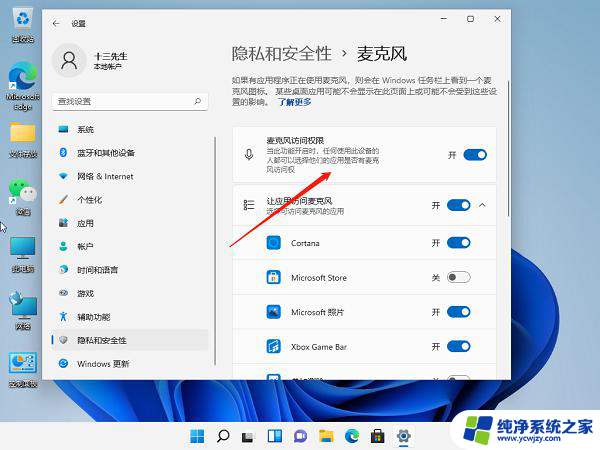
以上就是Win11耳麦设置的全部内容,如果有任何疑问,用户可以按照小编的方法进行操作,希望对大家有所帮助。
- 上一篇: win11文件夹始终新标签打开
- 下一篇: windows11 realtek高清晰音频管理器
win11耳麦设置相关教程
- win11入耳式耳机麦克风声音小 Windows11耳机没声音怎么办
- 联想win11麦克风没声音怎么设置 win11麦克风声音没出来
- win11 蓝牙耳机麦克风
- 雷蛇耳机麦克风没声音win11
- win11插耳机麦克风说话声音小
- win11耳机是麦克风级别调不了
- win11耳机麦克风声音小怎么办
- win11耳机没声音设置
- win11麦克风显示无法找到输入设备 Win11麦克风无法找到输入设备的解决方法
- win11电脑话筒默认参数 Windows 11默认麦克风设置方法
- win11开启讲述人后屏幕没有颜色怎么办
- win11查看计算机名
- win11 桌面备忘录
- 关掉win11自带软件的自动更新功能
- win11禁用 高级启动
- win11清除系统垃圾
win11系统教程推荐
win11系统推荐